Résultats de recherche :
×Améliorez l'expérience utilisateur grâce à l'authentification unique sans effort
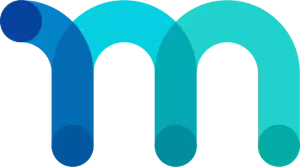
Mappez les informations du groupe IdP de vos utilisateurs avec les adhésions MemberPress.
Vous permet de configurer l’attribution du niveau d’adhésion pour chaque mappage spécifique à un IDP.

Activez le SSO sur votre site WordPress pour vos utilisateurs MemberPress avec n'importe quel fournisseur compatible SAML/OAuth.
Remarque: Vous pouvez activer l'authentification unique WordPress (SSO) sur votre site à l'aide de notre Plugin d'authentification unique WordPress SAML or Plugin WordPress d'authentification unique (SSO) (OAuth et OpenID Connect) et connectez-le à n’importe quel fournisseur d’identité. Contactez-nous à info@xecurify.com et nous vous aiderons à configurer l'authentification unique (SSO) avec votre IdP en un rien de temps.
Découvrez comment notre produit responsabilise les entreprises
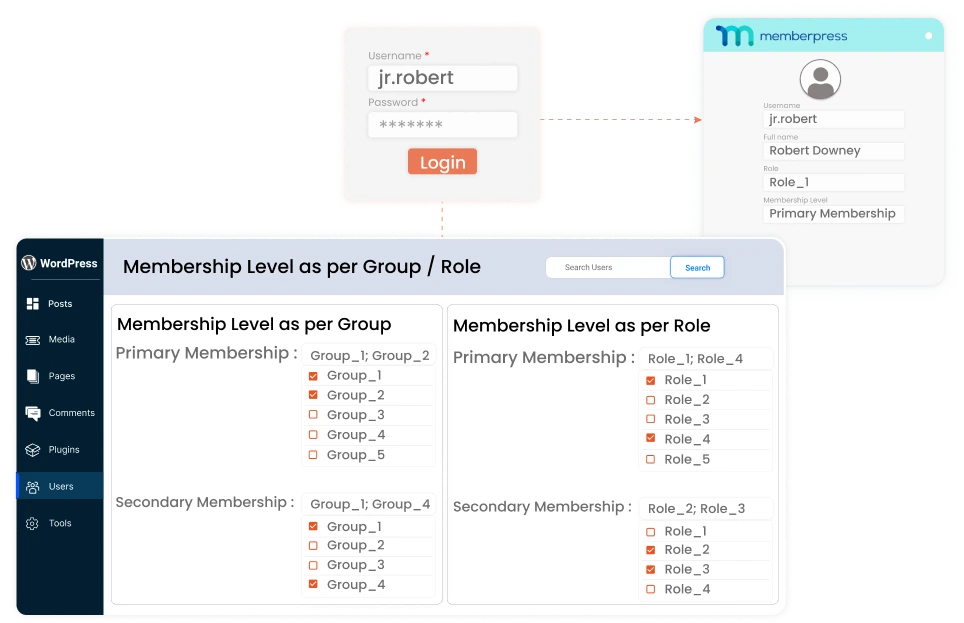
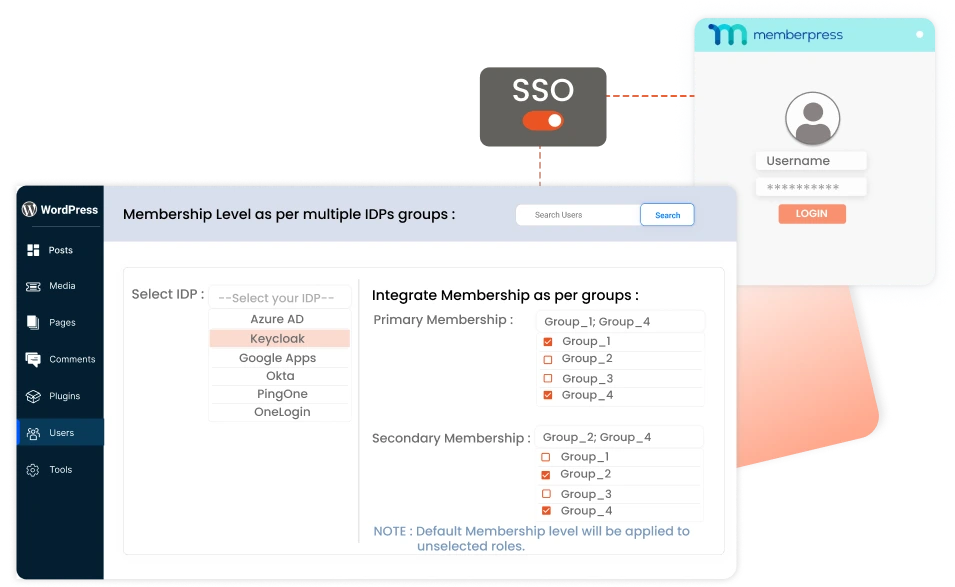
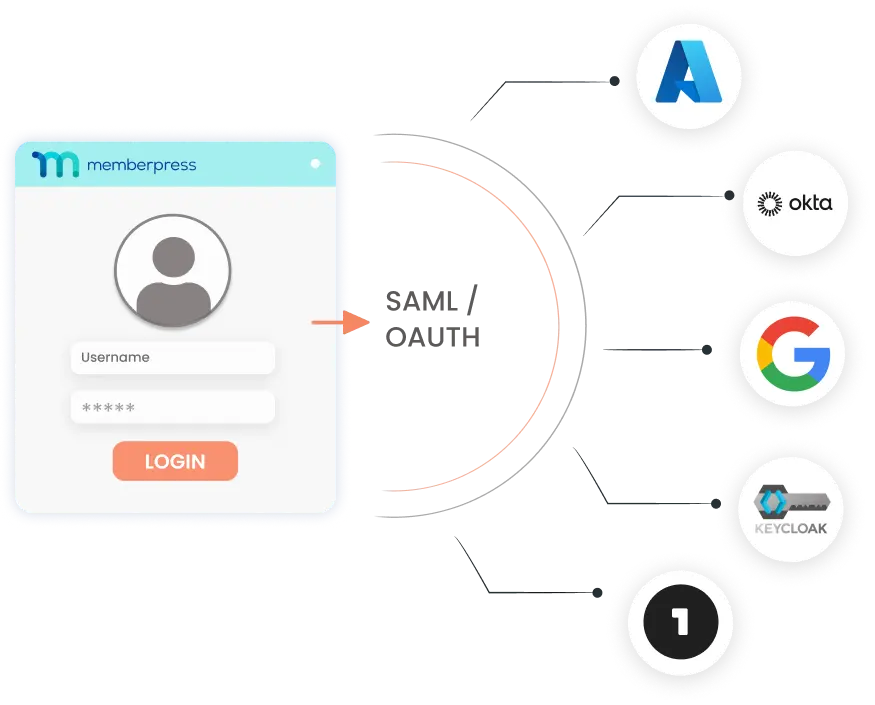
Remarque: Veuillez vous assurer que votre connexion MemberPress SSO est configurée à l'aide de Plugin WP SAML SSO or Plugin WP OAuth SSO avant de configurer MemberPress Integrator. Ce module complémentaire fait partie du plugin Tout compris, pour l'acheter, veuillez nous contacter à info@xecurify.com
(Le mappage de groupe est pris en charge uniquement avec les versions Premium, Enterprise et All Inclusive du plugin SSO)
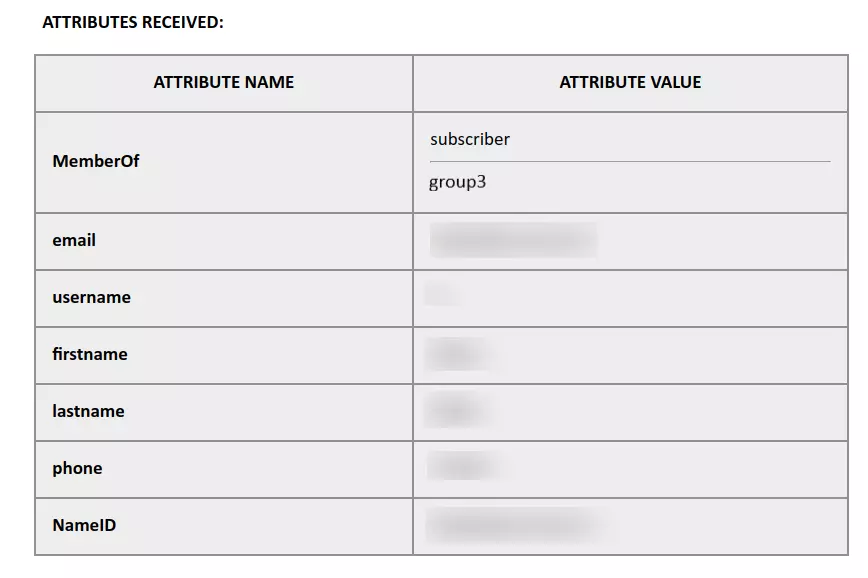
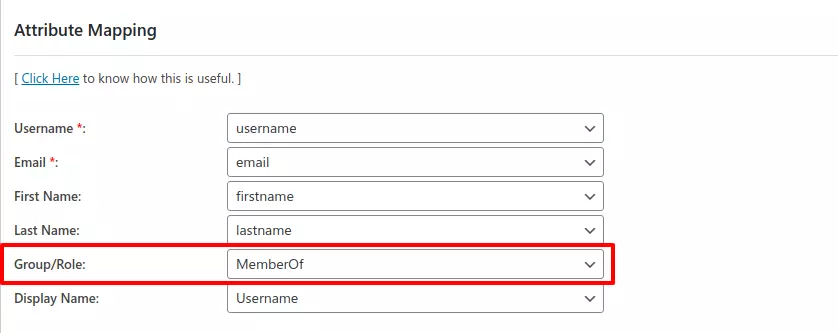
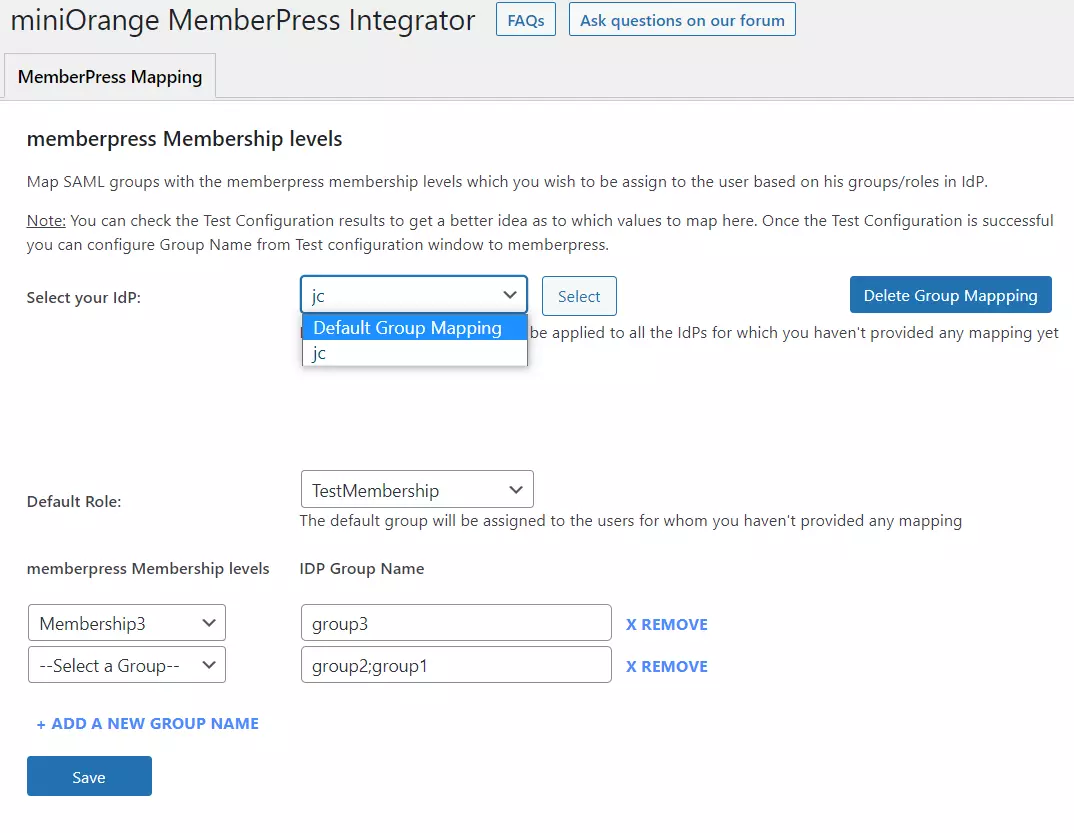
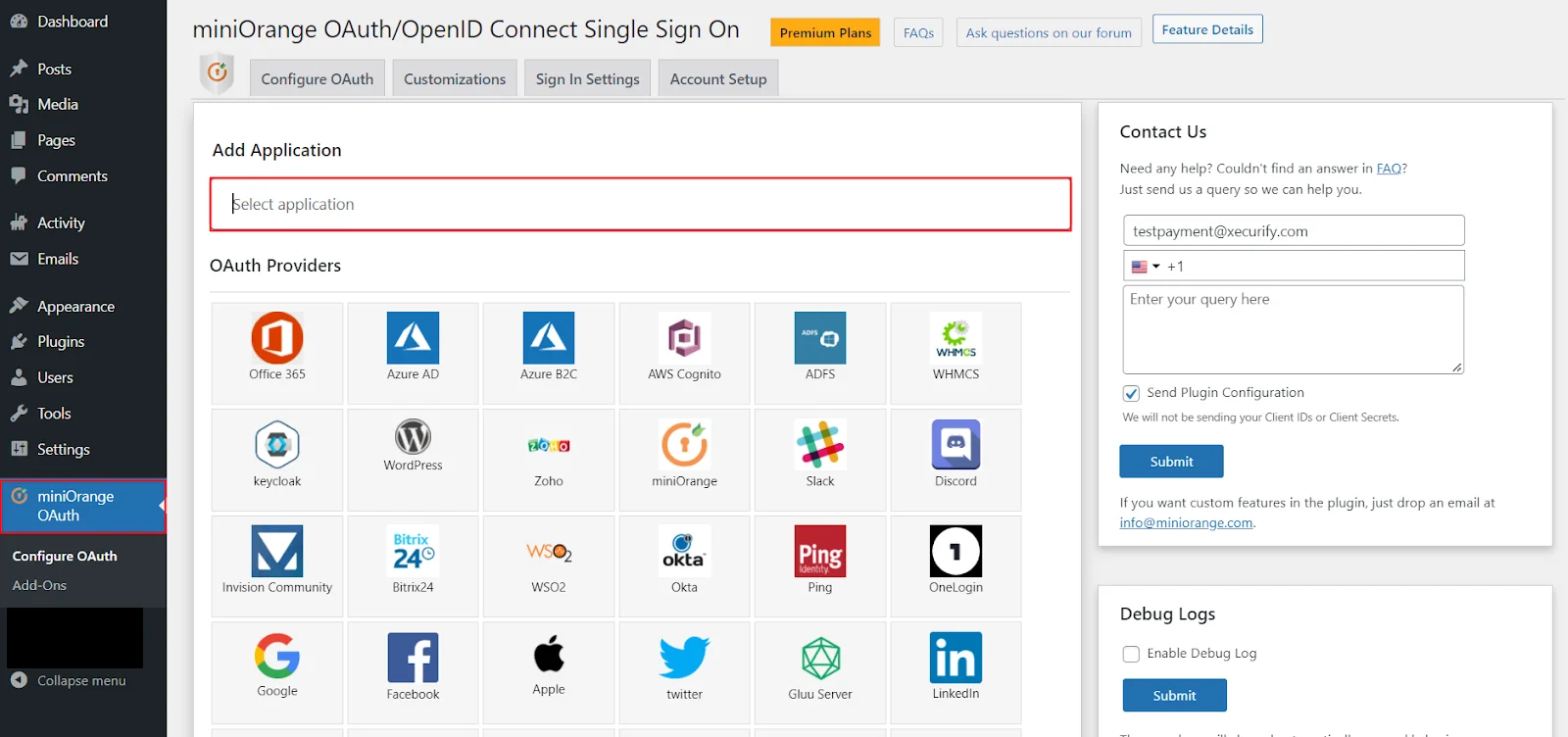
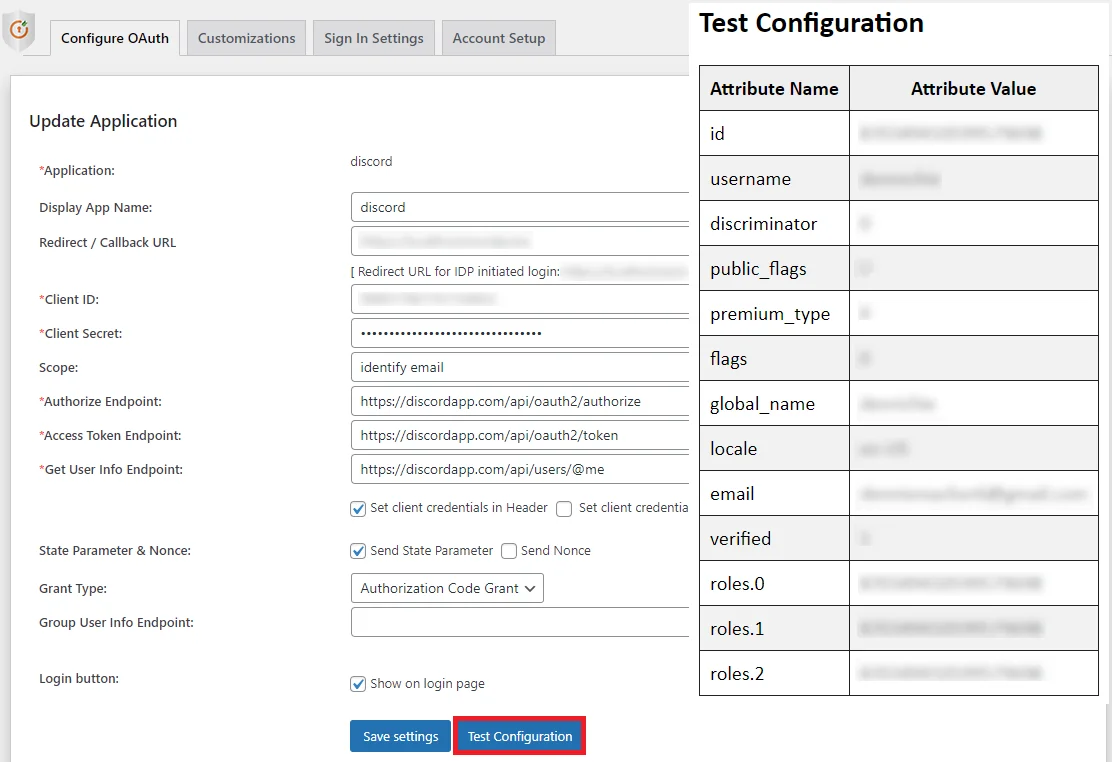
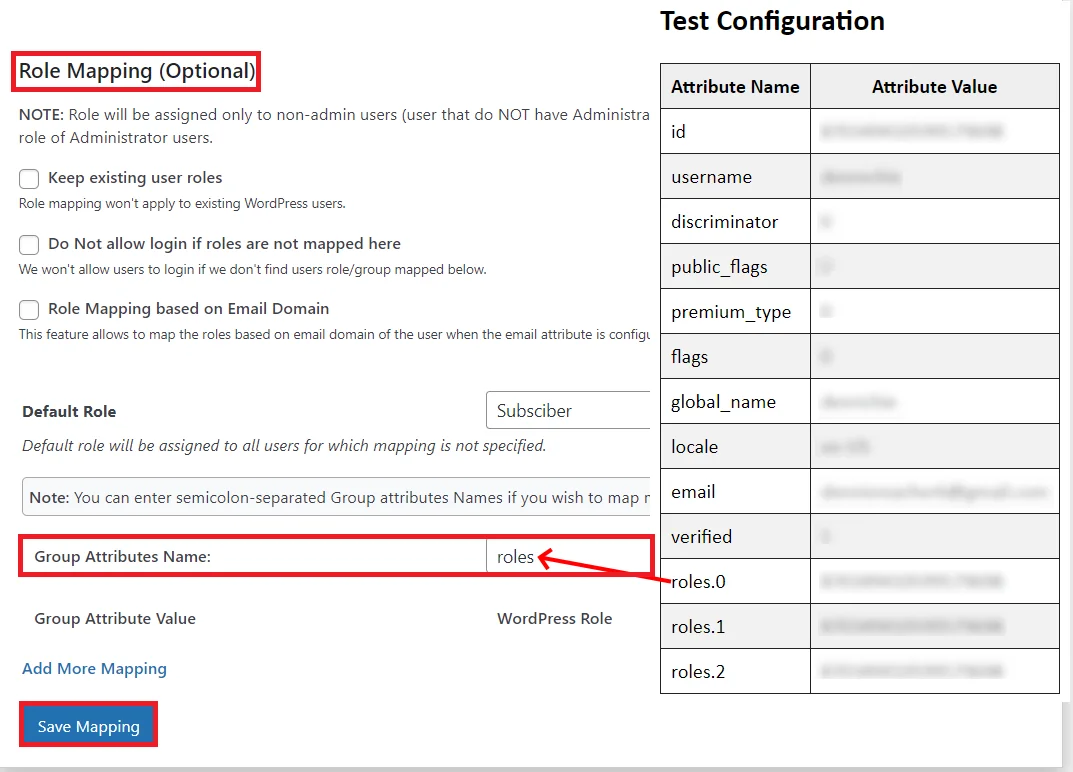
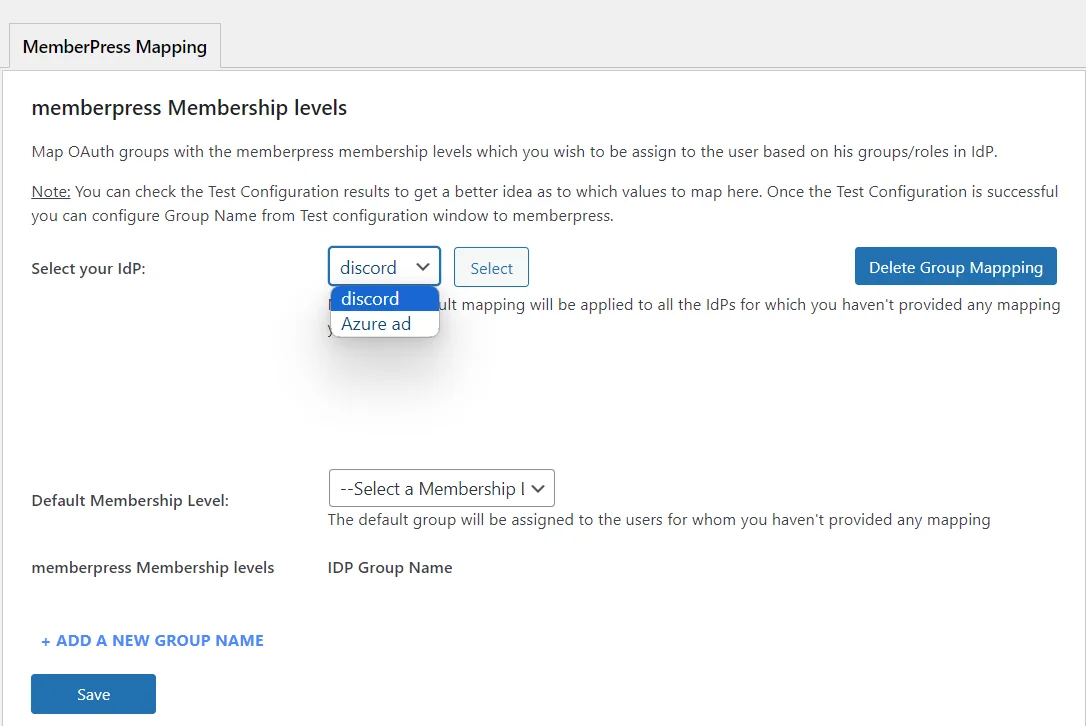
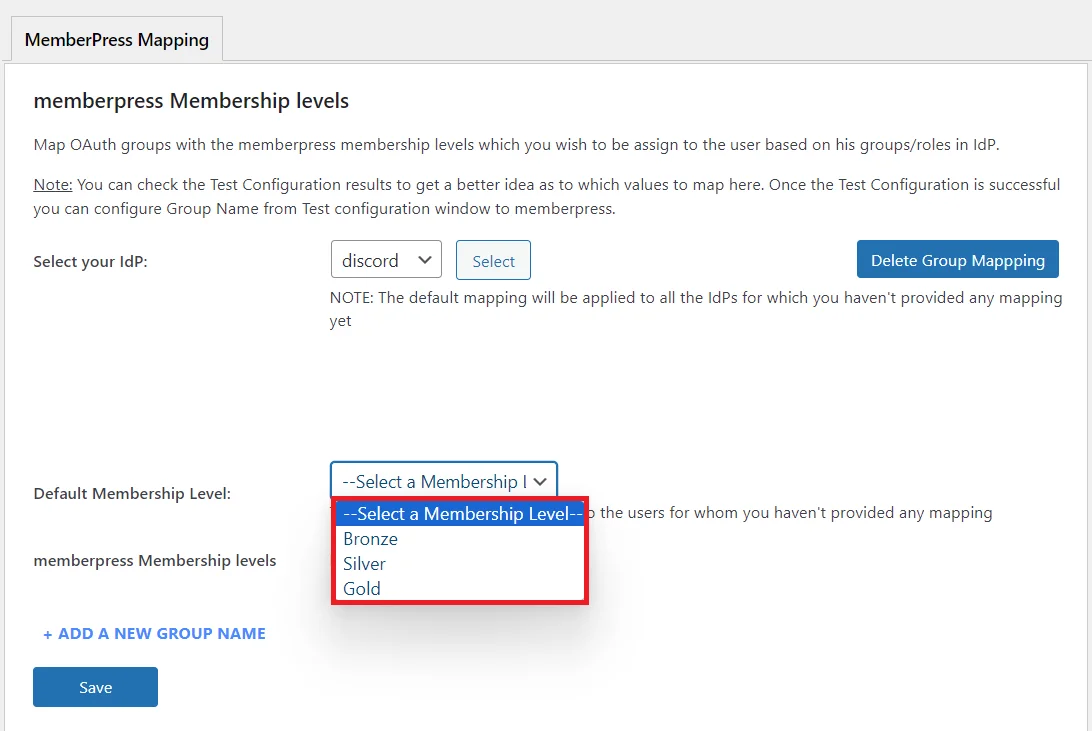
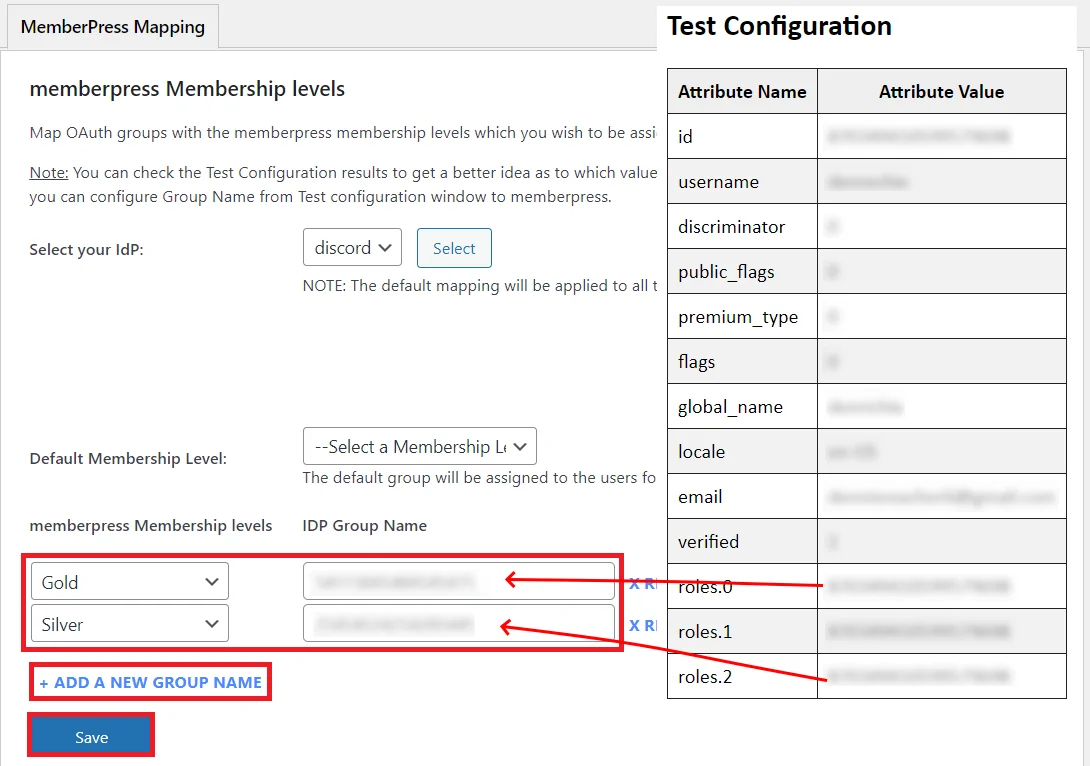
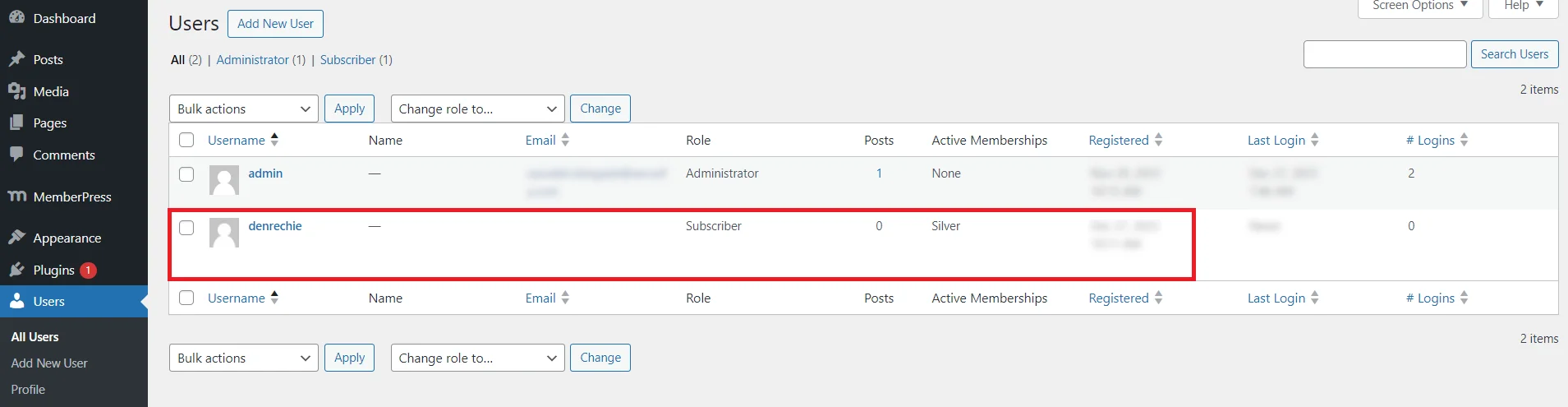
Veuillez nous contacter oauthsupport@xecurify.com si vous avez besoin d'aide avec le configuration du module complémentaire avec WordPress Single Sign-On (SSO) - plugin OAuth & OpenID Connect.
Découvrez les avantages de notre plugin d'authentification unique MemberPress
Merci pour votre réponse. Nous reviendrons vers vous bientôt.
Quelque chose s'est mal passé. Veuillez soumettre à nouveau votre requête

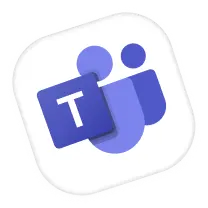
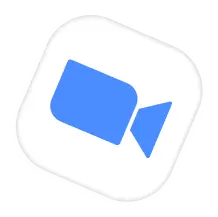
Nous proposons des solutions d'identité sécurisées pour l'authentification unique, l'authentification à deux facteurs, l'authentification multifacteur adaptative, le provisionnement et bien plus encore.
Veuillez nous contacter au - +1 978 658 9387 (États-Unis) | +91 97178 45846 (Inde) samlsupport@xecurify.com